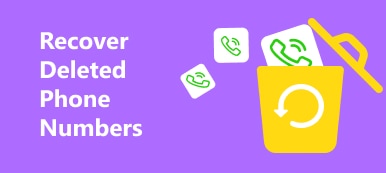Summary
時々私達が私達の電話かコンピュータを使用するとき私達はある間違いをする。 私たちの写真が時折削除されたときに我々は何ができるかMac上で削除された写真を回復すること? あなたが使うことができるたくさんの自由で効果的な方法があります。 これらの方法では、MacBook Proから削除された写真を復元することは非常に簡単かつ迅速になります。
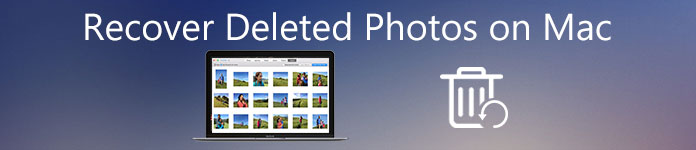
無意識のうちに私たちのMac上の写真を削除することがありますが、アルバムを見て戻ってあなたの写真が消えたのを見つけたとき、削除された写真を復元するのは怒りとあなたには望みません。 実は、これらの写真を取り戻すのは難しいことではありません。 記事は、Mac上で削除された写真を回復したいユーザーのためのいくつかの方法を紹介します、そしてこれらの方法は非常に理解しやすく使いやすいです。 もちろん、あなたがこれらの方法を知っていれば、あなたはあなたのMac上であなたの削除された写真を回復することができるだけでなく、連絡先、ビデオ、SMSメッセージなどのような他のファイルをも回復できる。
パート1:Mac上の写真から写真を見つけて復元する
あなたが誤ってMac上のあなたの写真アプリからあなたの写真を削除したとき、あなたは失われた写真を回復する見込みはありません。 絶対に、それはあなたにとって苦痛です。 幸い、MacのPhotosアプリを使って、削除した写真をMacBookに復元できます。 削除した写真を元に戻す決定を変更する30日があります。削除した写真を復元する場合は、最近削除したアルバムに移動し、30日前に削除した写真を復元することができます。 今記事を注意深く読み、あなたのためのこれらの助言に注意を払いなさい。
写真アプリで削除された写真を回復する
Macで写真を削除してから30日以内に決定を変更した場合は、Macで削除した写真を簡単に復元できます。 まず、時間が30日未満であることを確認する必要があります。その場合は、Macでフォトアプリを開き、インターフェイスの上部にある[アルバム]を選択して、[最近削除した]ボタンをダブルクリックします。 これで、削除された写真とビデオのリストが表示されます。 削除したこれらの写真にインタビューして、復元したい写真を選択し、右上の[復元]ボタンをクリックして、削除した写真の復元が完了しました。
iPhotoで削除した写真を復元する
まだiPhotoを使用していて(iPhotoは2015年にPhotosに置き換えられました)、このソフトウェアで写真を削除した場合。 削除した写真はiPhotoのゴミ箱に送られます。 Macで削除した写真をiPhotoで簡単かつ迅速に復元できます。 まず、MacBookでiPhotoを開き、サイドバーの[ゴミ箱]ボタンをクリックします。 これで、iPhotoのインターフェースで削除されたすべての写真を見ることができます。 これらの写真を見て、復元したい写真を見つけてください。 「ctrl」キーを押しながら写真をクリックし、「元に戻す」オプションを選択してクリックすると、Macで削除された写真を今すぐ復元できます。 しかし、ミッション全体が完了したわけではありません。削除した写真をiPhotoで復元しただけで、最後のステップは完了していません。 これらの作業が終わったら、サイドバーの[写真]ボタンをクリックして画像を表示します。復元したすべての写真はiPhotoライブラリに戻されます。
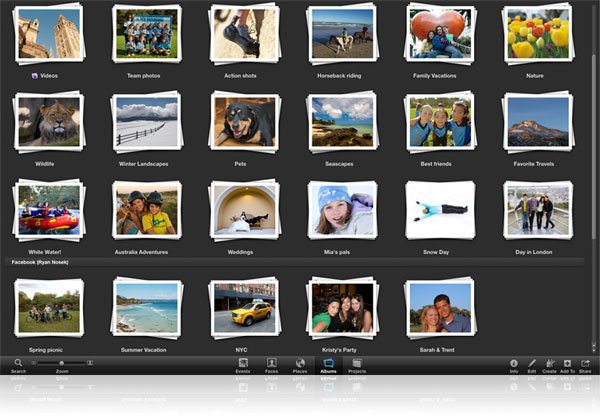
お見逃しなく:あなたがしたい場合は、この記事をチェック 最近削除した写真をiPhoneに復元する
パート2:Macで削除された写真をすばやく復元する方法
削除された写真がすべてゴミ箱に見つからない場合、それらを見つける唯一の解決策は、Macで写真回復プログラムを使用することです。
Apeaksoft Macデータ復旧 MacおよびWindowsコンピュータ用の信頼性の高いデータ検索ツールです。 それは、内部および外部ドライブから削除または失われた写真、ビデオ、音楽、オーディオ、ドキュメント、およびその他のシステムファイルを回復することができます。

4,000,000+ ダウンロード
すぐに飛び込みましょう。
ステップ1 写真の復元ソフトウェアをインストールする
Apeaksoft Mac Data Recoveryを無料でダウンロードし、インストールして、すぐに実行してください。
選択する 「Macデータ復旧」.

明確にするために:データの上書きを避けるために、写真を失ったドライブ以外のドライブにこのソフトウェアをインストールする必要があります。
ステップ2 Macドライブをスキャンする
ウィンドウを開始し、のボックスにチェックを入れて回復したいデータ型を選択する必要があります "画像".
次に、このMacで写真を削除または紛失したディスクドライブのチェックボックスをオンにします。
リムーバブルディスクから削除されたデータを回復するには サンディスク、Western Digitalなど、Macにフラッシュドライブを挿入するだけです。
次に、クリックするだけ "スキャン" Macドライブのクイックスキャンを起動します。

ステップ3 Macから削除された写真を復元する
その後、Macドライブをスキャンするのに少し時間がかかります。時間はデータによって異なります。
スキャンプロセスが完了すると、結果は左側のペインからタイプリストとして分類されます。 Patリストに切り替えて表示できます。
クリック "画像" スキャンしたすべての画像名が右側のペインに表示されます。
それらにチェックマークを付けてクリックします "回復する" 削除した写真をMacに保存します。

削除されたアイテムが見つかりません。クリックするだけです。 "ディープスキャン" 右上隅にあるMacドライブを完全にスキャンすると、さらに時間がかかります。

これは、Macから削除された写真を復元する最も簡単な方法です。
パート3:Macで削除された写真を回復する方法(MacOSのディスクドリル)
写真を長期間削除しても、フォトアプリやiPhotoで見つからない場合。 MacBook Proで削除した写真を復元するのは、本当に複雑で困難です。 しかし、あなたはまったく動揺する必要はありません、あなたはあなたが削除された写真を回復するのを助けるためにMacOSのためのディスクドリルを選ぶことができます。
MacOS用のディスクドリルは、Macのユーザーのための強力でプロフェッショナルなデータ復旧ソフトウェアです。 ほとんどの主要なタイプとファイルシステムをサポートします。 削除した写真をMacで復元できるだけでなく、紛失したり誤って削除した他のファイルを復元することもできます。 もちろん、MacOS用のDisk Drillは、iPhoneやAndroidデバイスにも使用できます。 次のアドバイスに従ってください。記事は、削除された写真を挿入して復元しようとします。
デバイスとコンピュータを接続する
携帯電話で写真を紛失したり誤って削除した場合は、携帯電話をMacに接続して、削除した写真をすばやく簡単に復元できます。 接続後、MacOS用のDisk Drillが携帯電話をスキャンし、すべてのファイルが目の前のインターフェイスに表示されます。 あなたはあなたの時間を節約するためだけに写真をプレビューするためにクリックするために「写真」ボタンを選ぶことができます。 これで、削除した写真をインターフェースで確認できます。 残念ながら、MacOS用のDisk Drillに支払いを行わないと、Macで削除された写真を復元することはできません。 ファイルを復元する場合は、89ドルのライセンスを購入する必要があります。
マルチレベルスキャン
MacOS用のDiskDrillが機能する場合のスキャン方法はXNUMXつあり、ファイルが失われたり削除されたりする方法と時間によって異なります。 最近削除されたファイルの場合、クイックスキャンは、失われたデータを見つけて復元するのに非常に効果的で便利です。 しかし、長い間削除したMacで削除した写真を復元したい場合は、失われたファイルを復元するのにディープスキャンの方がはるかに優れています。 クイックスキャンよりも多くのスキャンが可能ですが、ディープスキャンには時間がかかり、元のファイル名を常に再構築できるとは限りません。
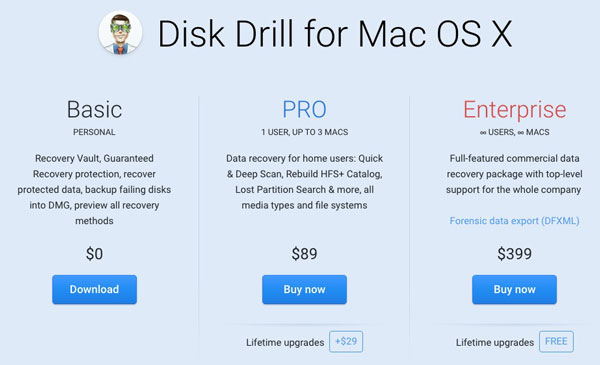
お見逃しなく:どうやって サムスンの携帯電話からMacに写真を転送する